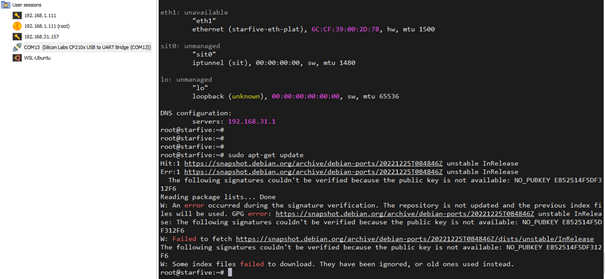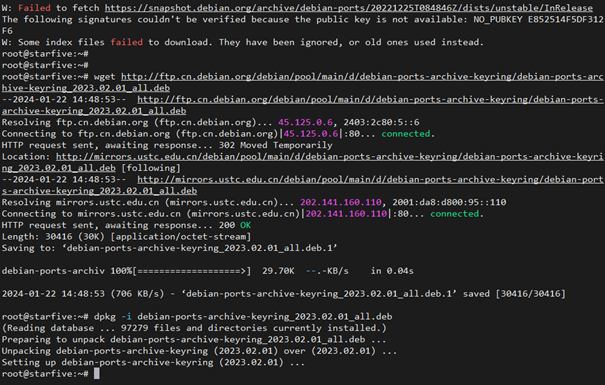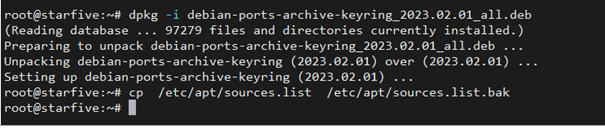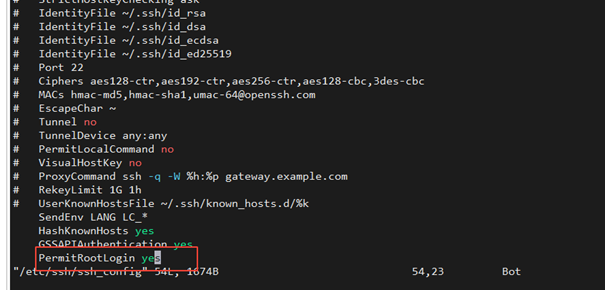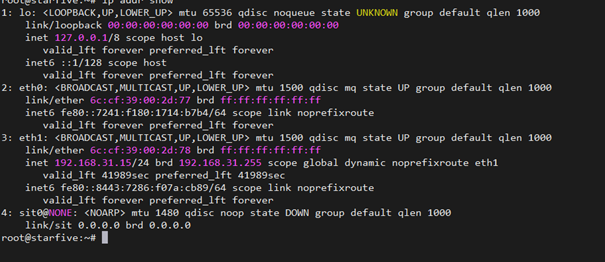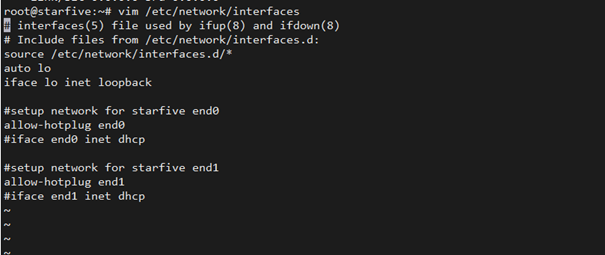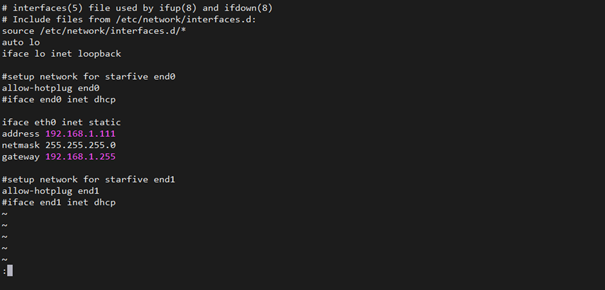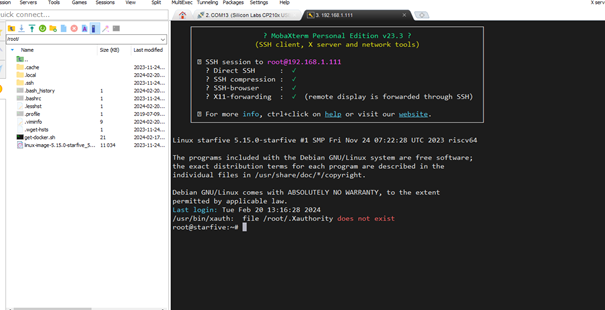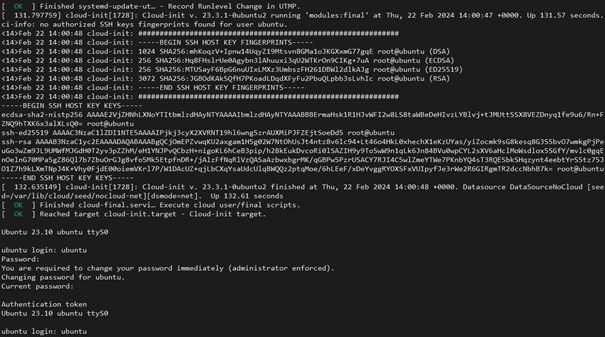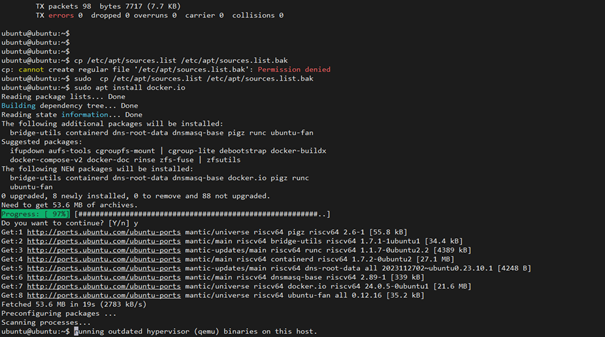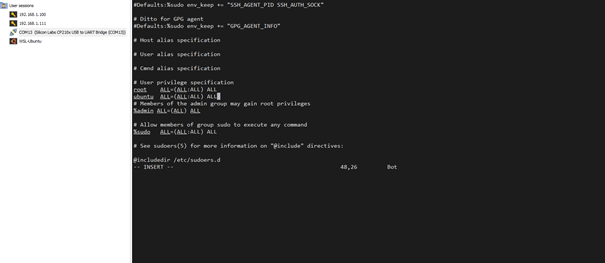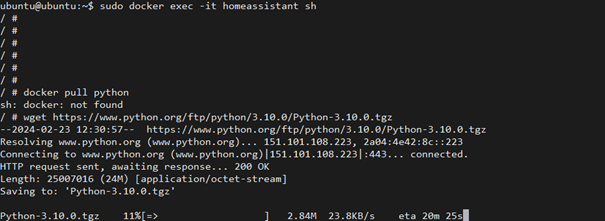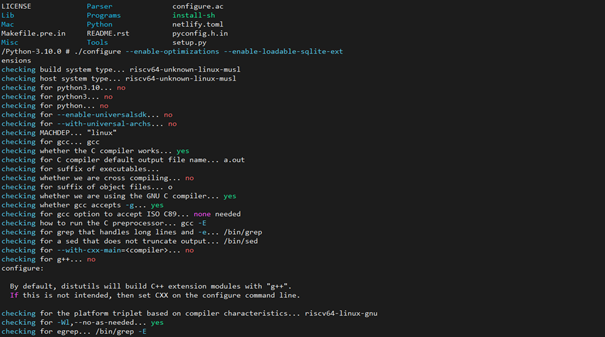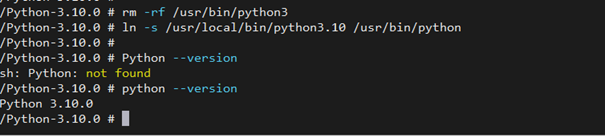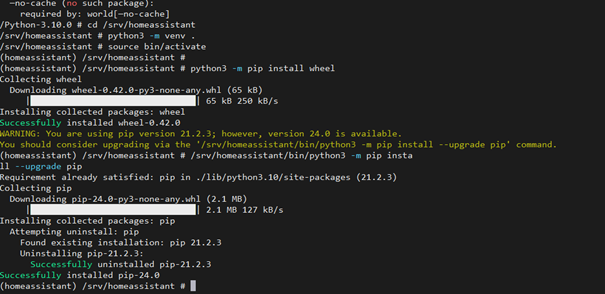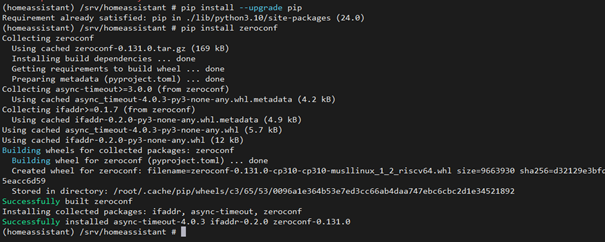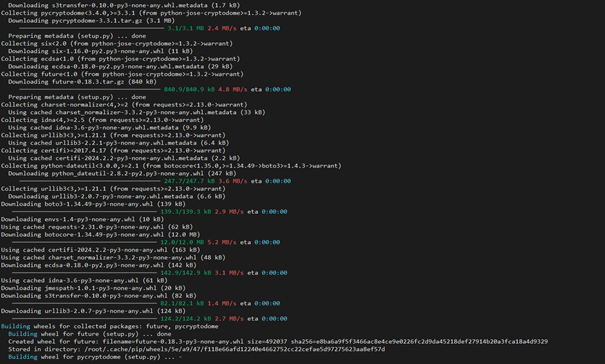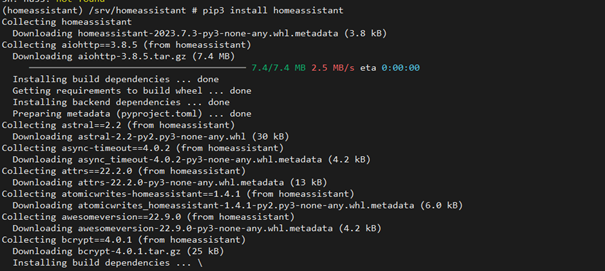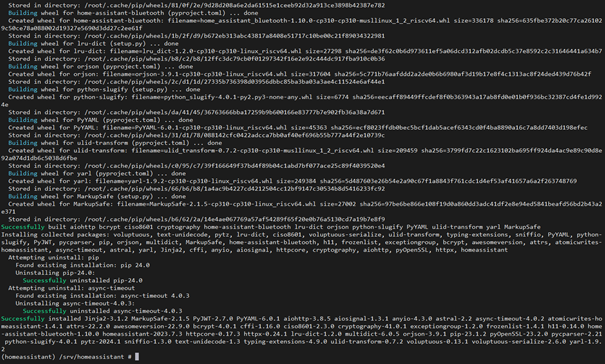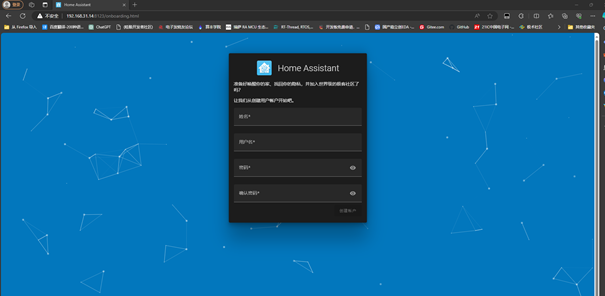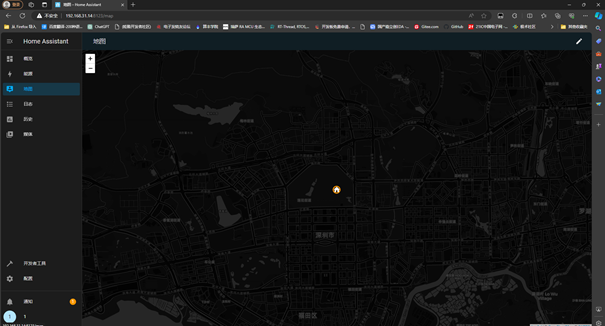1 Homeassistant简介
Home Assistant 使用 Python3 开发的,是一个完整的 UI 管理的家庭自动化生态系统,它运行 Home Assistant Core、Home Assistant Supervisor 和附加组件。它预装在 Home Assistant OS 上,当然也可以安装在任何 Linux 系统上。它利用由 Home Assistant Supervisor 管理的 Docker,以及在 Home Assistant 环境中本地运行的数十个附加组件。
官网:
https://www.home-assistant.io...
2 Starfive 2 简介
VisionFive 2拥有一个采用RV64GC ISA的四核64位SoC,运行速度高达1.5 GHz,并集成了IMG BXE-4-32。支持OpenCL 3.0、OpenGL ES 3.2和Vulkan 1.2。VisionFive 2提供4/8 GB LPDDR4内存选项,提供丰富的I/O外围设备,如M.2连接器、eMMC插座、USB 3.0端口、40针GPIO头、千兆以太网端口、TF卡插槽。以及更多。它具有板载音频和视频处理能力,并有MIPI-CSI和MIPI-DSI连接器作为多媒体外围设备。这个开源的SBC还提供广泛的软件兼容性,包括对Debian的支持。
3 移植步骤
3.1 更新软件
使用更新命令,发现出现以下错误:
网上查找是许可证过期,安装 debian-ports-archive-keyring。
下载命令:wget http://ftp.cn.debian.org/debian/pool/main/d/debian-ports-archive-keyring/debian-ports-archive-keyring_2023.02.01_all.deb
安装命令:dpkg -i debian-ports-archive-keyring_2023.02.01_all.deb
3.2 更新软件源
由于国外的都比较慢,可以切换到国内的阿里,清华等软件源
备份当前的软件源配置:cp /etc/apt/sources.list /etc/apt/sources.list.bak
更新软件源:
cat > /etc/apt/sources.list << EOF
deb https://mirrors.aliyun.com/debian/ bullseye main contrib non-free
deb-src https://mirrors.aliyun.com/debian/ bullseye main contrib non-free
deb https://mirrors.aliyun.com/debian/ bullseye-updates main contrib non-free
deb-src https://mirrors.aliyun.com/debian/ bullseye-updates main contrib non-free
deb https://mirrors.aliyun.com/debian/ bullseye-backports main contrib non-free
deb-src https://mirrors.aliyun.com/debian/ bullseye-backports main contrib non-free
deb https://mirrors.aliyun.com/debian-security/ bullseye-security main contrib non-free
deb-src https://mirrors.aliyun.com/debian-security/ bullseye-security main contrib non-free
EOF3.3 添加SSH登录配置
开发板安装桌面系统后,默认不能通过ssh的方式登录,在/etc/ssh/sshd_config中添加:PermitRootLogin yes
3.4 设置静态IP
开发板一个网卡用于连接网络,另一个用于ssh连接,因此将ssh网口设置为静态IP,方便使用。默认情况下这样的:
编辑网卡配置文件:vim /etc/network/interfaces
添加配置内容:
重启一下,然后使用ssh连接:
3.5 Docker安装
由于通过以上方式太过于繁琐和复杂,本次通过ubuntu镜像的方式安装。
启动,登录系统:
安装docker,输入以下命令:sudo apt install docker.io
给用户添加root权限,使用命令行编辑 “/etc/sudoers”文件,默认情况下这个文件是只读的,可以通过chmod 777 /etc/sudoers 添加可写权限,然后编辑完成后将权限修改回来,添加内容如下所示:
3.6 安装python
进入容器,安装Pythonsudo docker exec -it homeassistant sh
配置,然后编译:
编译完成,进行测试:
3.7 安装homeassistant
安装依赖:apk add —no-cache bluez libffi-dev openssl-dev jpeg-dev zlib-dev autoconf automake linux-headers gcc build-base cmake make openjpeg-dev tiff-dev libjpeg-turbo-dev tzdata ffmpeg lapack-dev openblas-dev rust cargo libpcap-dev
安装netdiscopip install netdisco
安装warrant:pip install warrant
安装homeassistant:pip3 install homeassistant
启动,输hass命令,在浏览器中数据自己的开发板的ip地址:8123,如下所示,这里启动的时候需要很久,需要多等待一段时间。